簡単な説明 :このガイドでは、LinuxでWebP画像を表示する方法について説明します。 WebP画像をJPEGまたはPNG形式に変換する方法。
WebPとは何ですか?
Googleが画像にWebPファイル形式を導入してから10年以上になります。 WebPは非可逆および可逆圧縮を提供し、WebP圧縮ファイルはJPEG圧縮と比較してサイズが約25%小さいとGoogleは主張しています。
ゆっくりと徐々に、WebPは人気を集めています。 CDNは、PNGファイルをWebPに変換し、小さいサイズのサーバーイメージに自動的に変換します。これが、Webサイトから画像をダウンロードするときに、.wep形式でダウンロードされる理由です。
問題は、maynディストリビューションのデフォルトの画像ビューアであるGNOME画像ビューアがこの形式をサポートしていないことです。
WebPイメージを開こうとすると、WebブラウザーでWebPイメージが開きます。写真ビューアでトップオープンしようとすると、エラーがスローされます:
画像XYZ.webpを読み込めませんでした
認識されない画像ファイル形式
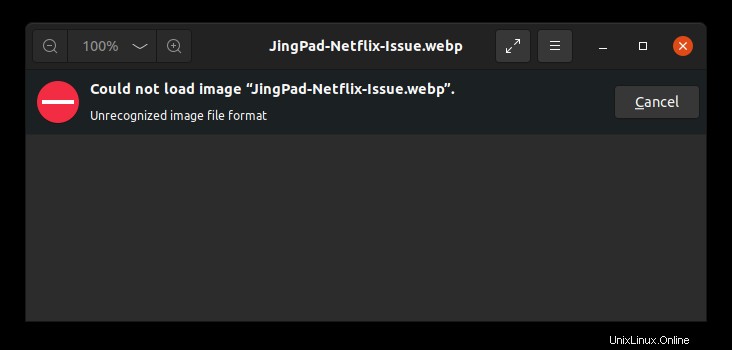
この煩わしさを取り除く方法があります。このチュートリアルでは、次のことがわかります。
- GNOMEの画像ビューアにWebPサポートを追加する方法(推奨)
- 他のツールを使用してWebPファイルを開く方法
- WebP画像をPNGまたはJPEGに変換する方法
それらを1つずつ見ていきましょう。
Ubuntuおよびその他のLinuxのGNOMEImageViewerにWebPサポートを追加
デフォルトでは、フォトビューアはWebP画像ファイルをサポートしていません。ただし、webp-pixbuf-loaderライブラリをインストールすることでWebPサポートを追加できます。 GNOME画像ビューアでWebPファイルを開くことができるだけでなく、ファイルエクスプローラーでWebPファイルのサムネイルを表示することもできます。
UbuntuベースのLinuxディストリビューションでは、PPAを使用してこのライブラリをインストールできます。次のコマンドを1つずつ使用します。
sudo add-apt-repository ppa:krifa75/eog-ordissimo
sudo apt update
sudo apt install webp-pixbuf-loaderFedoraやSUSEのような他のディストリビューションでは、パッケージマネージャーを使用して、ディストリビューションのリポジトリからインストールできるはずです。
Fedoraでは、以下を使用します:
sudo dnf install webp-pixbuf-loaderArch Linuxでは、以下を使用します:
sudo pacman -S webp-pixbuf-loaderインストールしたら、他に何もする必要はありません。再起動したりログアウトしたりする必要はありません。 WebP画像がサムネイルで表示されるようになります:
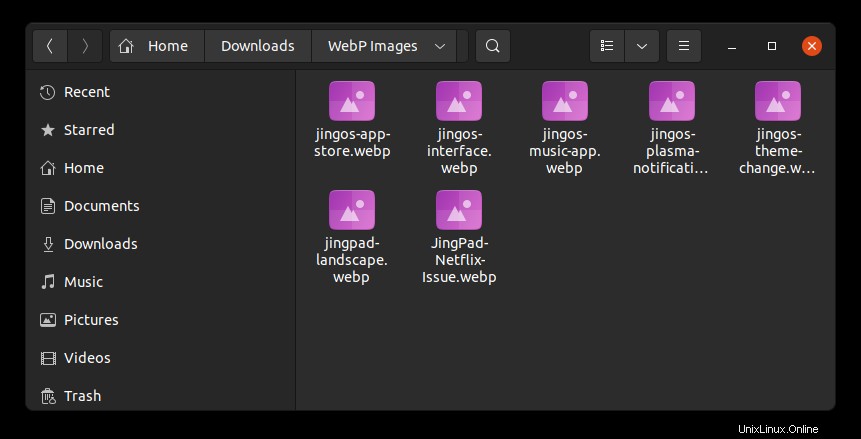
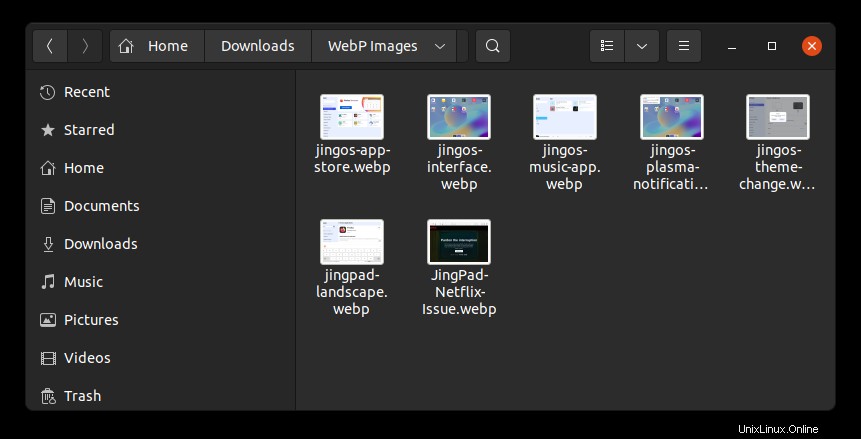
また、Ubuntuのデフォルトのアプリケーションを変更して、ダブルクリックで画像ビューアで開くようにする必要があります:
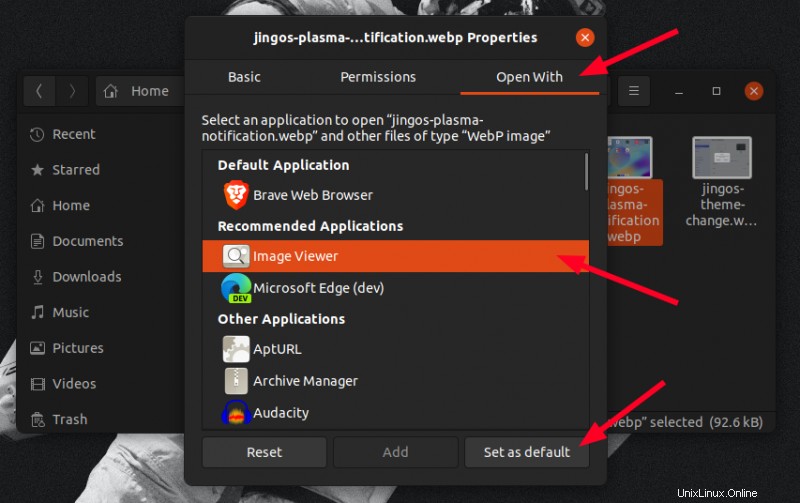
これは私がお勧めする方法ですが、何らかの理由でこの追加のライブラリをインストールできない場合は、別のアプリケーションを使用できます。
gThumbを使用してUbuntuおよびその他のLinuxでWebPイメージを表示する
代替のフォトビューアアプリケーションの1つはgThumbであり、デフォルトでWebP画像をサポートします。
Ubuntuおよびその他のUbuntuベースのLinuxディストリビューションにgThumbをインストールするには、次のコマンドを使用します。
sudo apt-get install gthumbインストールしたら、WebPイメージを右クリックし、gThumbを選択して開くことができます。今すぐ表示できるはずです:
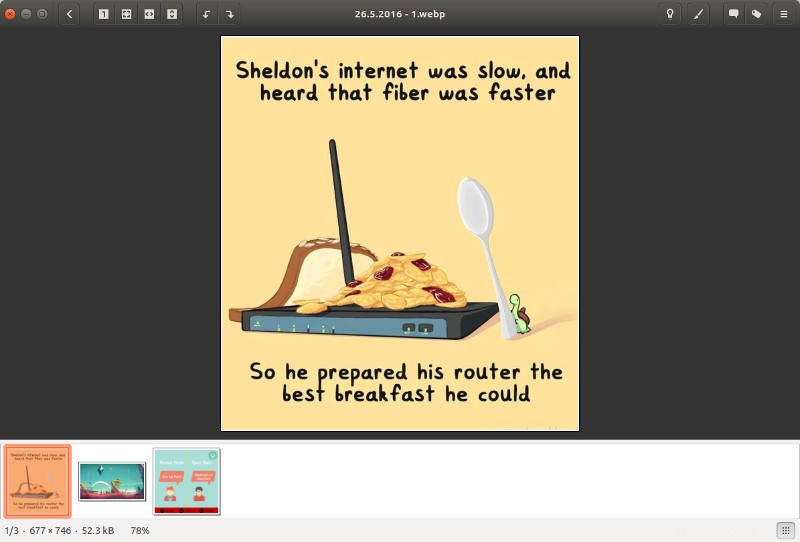
gThumbをUbuntuのWebPイメージのデフォルトアプリケーションにする
Ubuntuの初心者の場合、gThumbをWebPファイルを開くためのデフォルトのアプリケーションにしたい場合は、以下の手順に従ってください。
ステップ1 :WebP画像を右クリックして、[プロパティ]を選択します。
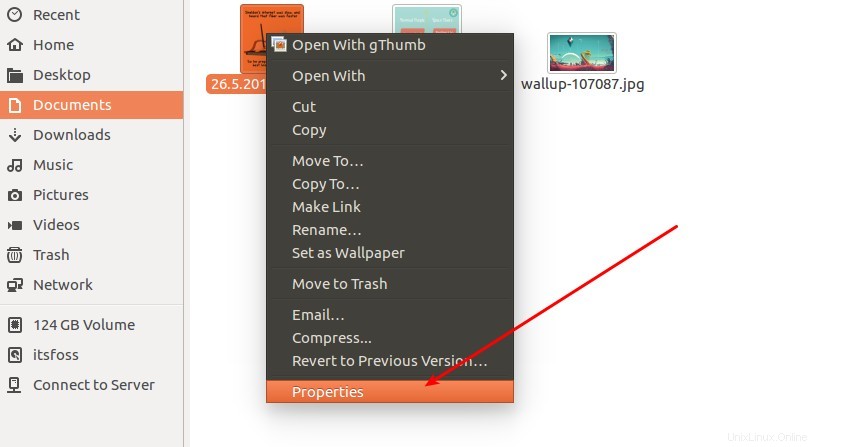
ステップ2 :[プログラムから開く]タブに移動し、[gThumb]を選択して、[デフォルトとして設定]をクリックします。
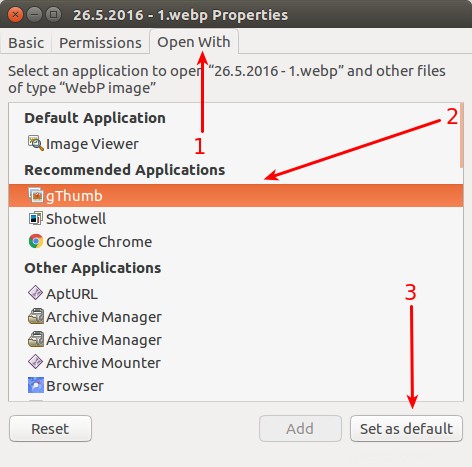
LinuxでWebP画像をPNGおよびJPEGに変換
WebP画像を扱っているので、WebPを通常の画像に変換する方法について学びたいと思うかもしれません。
LinuxでWebP画像を変換する方法は2つあります。
- コマンドライン
- GUI
1。 Linuxでコマンドラインを使用してWebP画像を変換する
最初にWebPツールをインストールする必要があります。ターミナルを開き、次のコマンドを使用します:
sudo apt-get install webpJPEG/PNGをWebPに変換
cwebpコマンド(WebPに圧縮することを意味しますか?)を使用して、JPEGまたはPNGファイルをWebPに変換します。コマンド形式は次のようになります:
cwebp -q [image_quality] [JPEG / PNG_filename] -o [WebP_filename]
たとえば、次のコマンドを使用できます。
cwebp -q 90 example.jpeg -o example.webpWebPをJPEG/PNGに変換
WebP画像をJPEGまたはPNGに変換するには、dwebpコマンドを使用します。コマンド形式は次のとおりです。
dwebp [WebP_filename] -o [PNG_filename]
このコマンドの例は次のとおりです。
dwebp example.webp -o example.png2。 GUIツールを使用してWebPをJPEG/PNGに変換する
この目的のために、無料ですがオープンソースアプリケーションではないXnConvertを使用します。インストーラーファイルは、次のWebサイトからダウンロードできます。
XnConvertは、画像のバッチサイズ変更に使用できる強力なツールであることに注意してください。ただし、このチュートリアルでは、単一のWebP画像をPNG/JPEGに変換する方法のみを説明します。
XnConvertを開き、入力ファイルを選択します:
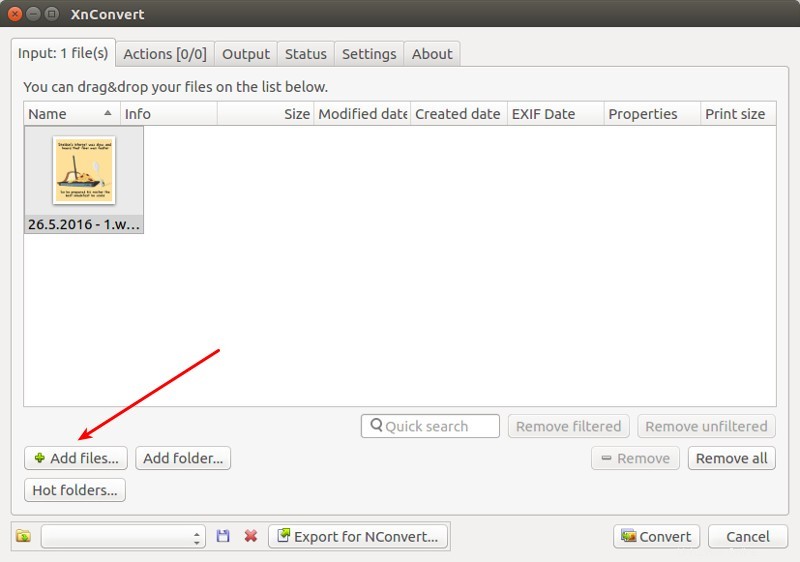
[出力]タブで、変換する出力形式を選択します。出力形式を選択したら、[変換]をクリックします。
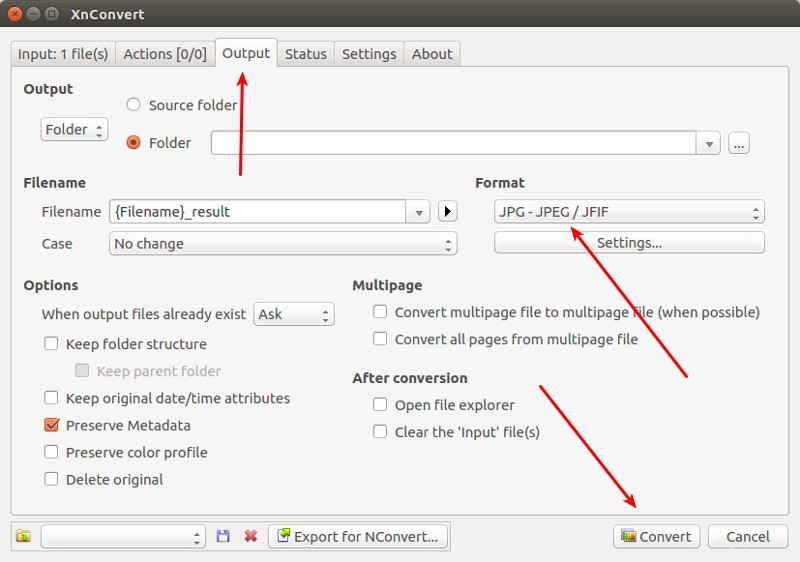
WebP画像をPNG、JPEg、またはその他の任意の画像形式に変換するために必要なのはこれだけです。
何を選びますか?
この詳細なチュートリアルが、LinuxでのWebPサポートの取得と、WebPイメージの変換に役立つことを願っています。 LinuxでWebP画像をどのように処理しますか?どのツールを使用していますか?上記の方法のうち、どれが一番好きでしたか?